办公软件使用操作技巧(20)
1、问题描述
在文档的编辑中国批注和修订是很重要的事情,那么怎么才能在为文档中添加批注和修订,在文档中比如为被人修改一下文字可以进行批注?
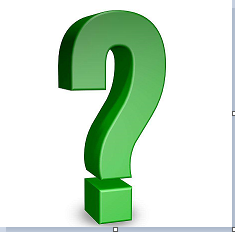
2、添加步骤
在审阅选项卡下面中,你要选中添加的位置之后在审阅选项卡中选中“新建批注”按钮,并且添加你要标注的内容。
在修订选项卡下面的修订按钮。
操作图片如下

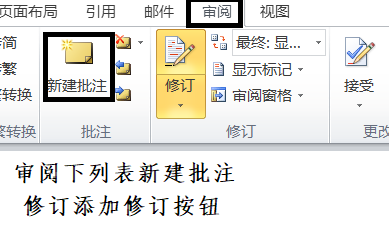
1、问题描述
在文档的编辑中需要在文档中添加尾注,那么怎么添加了,接下来小编为大家介绍一下?
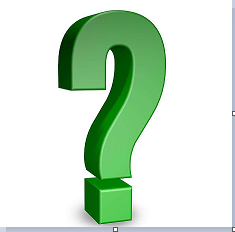
2、操作步骤
打开文档,选中插入注释应用标记的文本位置,选择“引用选项卡”在“脚注”点击插入尾注或者是脚注。
操作图片如下
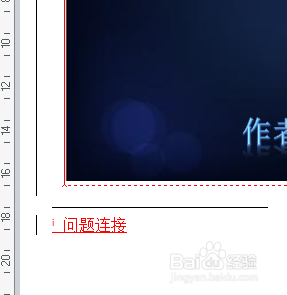
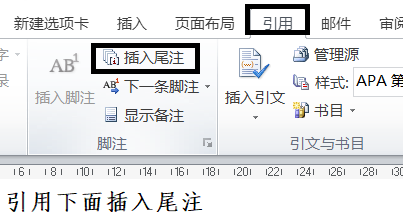
1、问题描述
在word文档中一个字或者是一段文字出现的次数,从中可以统计一下,那么怎么统计温柔的文档中出现文字的次数了?
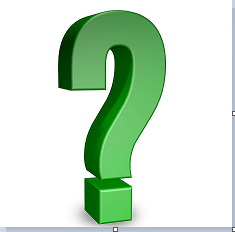
2、操作步骤
1、打开文档选择“视图“选项卡中选择“代码”选项组的“宏”命令,
2、打开宏的对话框在宏名输入要创建宏的名称,单击创建按钮
3、在代码编辑中编辑
Subject wordStats()
Text=InputBox("输入要查找的文本:",”“)
Sum=0
with Activedocument,content.find
Do while .Execute(FindText:=Text)=True
sum=sum+1
Loop
End with
MsgBox(”在文档中查找到&Text &Str(sum)&"个"“)
End Sub
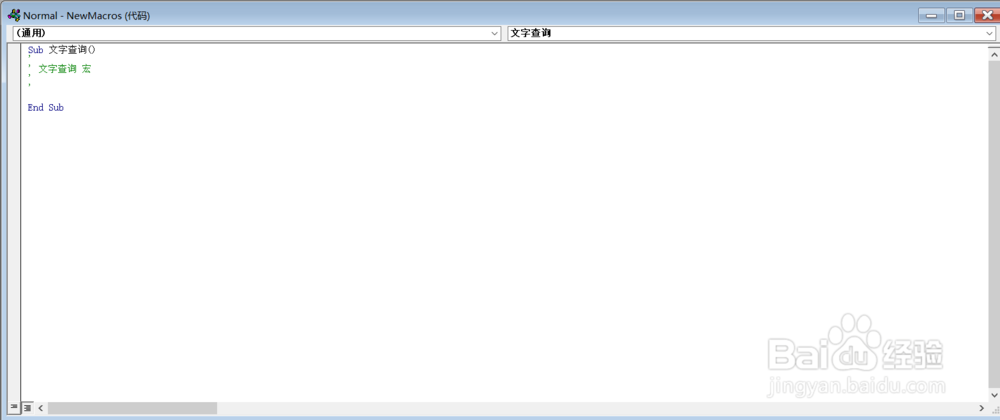
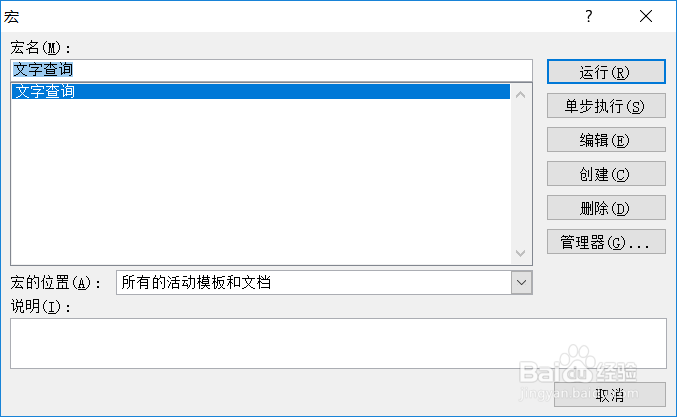
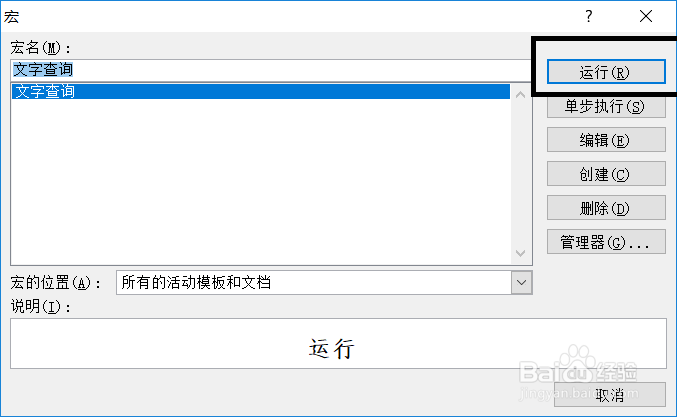
声明:本网站引用、摘录或转载内容仅供网站访问者交流或参考,不代表本站立场,如存在版权或非法内容,请联系站长删除,联系邮箱:site.kefu@qq.com。
阅读量:41
阅读量:32
阅读量:78
阅读量:54
阅读量:73